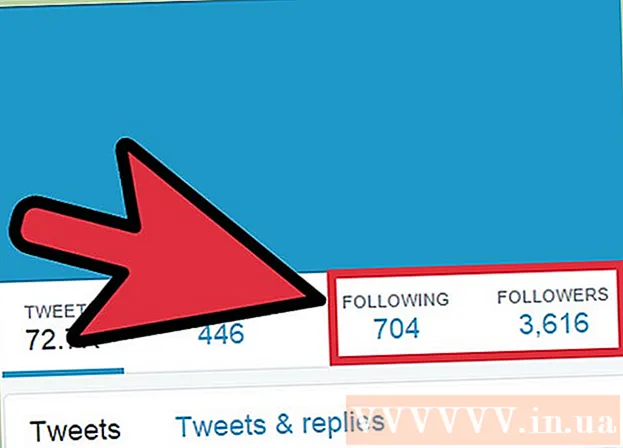Autor:
Ellen Moore
Datum Stvaranja:
15 Siječanj 2021
Datum Ažuriranja:
1 Srpanj 2024

Sadržaj
- Koraci
- Metoda 1 od 3: Poboljšanje hardvera
- Metoda 2 od 3: Korištenje softvera
- Metoda 3 od 3: Izmjena registra sustava Windows
- Upozorenja
Obično je brzina vaše internetske veze određena brzinom preuzimanja, brzinom preuzimanja i kašnjenjem (latencijom). Većina ISP -ova nudi novim korisnicima tarifne planove koji se razlikuju po maksimalnoj brzini preuzimanja i učitavanja. Stoga, ako ugovor navodi vrijednost brzine od 1 Mbit / s (megabita u sekundi), ovo ograničenje brzine ne može se povećati bez prelaska na novi tarifni plan. No postoje načini na koje možete optimizirati internetsku vezu i na taj način povećati brzinu veze. U nekim slučajevima čak možete udvostručiti brzinu preuzimanja datoteka i pregledavanja weba.
Koraci
Metoda 1 od 3: Poboljšanje hardvera
 1 Povežite se s internetom pomoću Ethernet kabela. Bežične (Wi-Fi) mreže vrlo su prikladne, osobito kada trebate povezati mobilni uređaj, poput telefona ili tableta, s internetom. No, neka istraživanja pokazuju da bežična internetska veza usporava brzinu vaše veze za 30%.
1 Povežite se s internetom pomoću Ethernet kabela. Bežične (Wi-Fi) mreže vrlo su prikladne, osobito kada trebate povezati mobilni uređaj, poput telefona ili tableta, s internetom. No, neka istraživanja pokazuju da bežična internetska veza usporava brzinu vaše veze za 30%.  2 Nadogradite svoj usmjerivač. Stariji usmjerivači izrađeni su od zastarjelih komponenti koje mogu ograničiti brzinu vaše internetske veze. Cijena usmjerivača varira u širokom rasponu: od nekoliko tisuća rubalja za najjednostavniji uređaj do nekoliko stotina tisuća rubalja za najmoćniji i moderniji. Većina korisnika koji se na internet povezuju od kuće savjetuje se da odaberu usmjerivač za 1500-3500 rubalja.
2 Nadogradite svoj usmjerivač. Stariji usmjerivači izrađeni su od zastarjelih komponenti koje mogu ograničiti brzinu vaše internetske veze. Cijena usmjerivača varira u širokom rasponu: od nekoliko tisuća rubalja za najjednostavniji uređaj do nekoliko stotina tisuća rubalja za najmoćniji i moderniji. Većina korisnika koji se na internet povezuju od kuće savjetuje se da odaberu usmjerivač za 1500-3500 rubalja. - Pojačivač bežične veze i usmjerena antena mogu povećati brzinu veze jer ti uređaji prenose koncentrirani bežični signal izravno na računalo (to jest, računalo je spojeno na Wi-Fi mrežu). Razmislite hoćete li kupiti bežično pojačalo signala i usmjerenu antenu; Da biste to učinili, pronađite i pročitajte karakteristike uređaja i recenzije drugih korisnika na Internetu.
 3 Zamijenite modem (ako je potrebno). U mnogim slučajevima davatelji internetskih usluga pružaju modeme uz malu mjesečnu naknadu, ali modem može biti zastario i godišnja najamnina može premašiti cijenu novog modema. Na Internetu pronađite model modema koji odgovara vašoj internetskoj vezi; ako je pronađeni modem bolji od iznajmljenog, zamijenite ga.
3 Zamijenite modem (ako je potrebno). U mnogim slučajevima davatelji internetskih usluga pružaju modeme uz malu mjesečnu naknadu, ali modem može biti zastario i godišnja najamnina može premašiti cijenu novog modema. Na Internetu pronađite model modema koji odgovara vašoj internetskoj vezi; ako je pronađeni modem bolji od iznajmljenog, zamijenite ga. - Neki stručnjaci savjetuju promjenu modema svake tri godine kako bi se osigurale maksimalne performanse.
 4 Redovito ponovno pokrećite modem i usmjerivač. Ako ti uređaji rade dulje vrijeme, mogu se pojaviti razne vrste kvarova i kvarova koji smanjuju brzinu internetske veze i sprječavaju stabilan rad opreme. Preporučuje se ponovno pokretanje modema i usmjerivača jednom tjedno kako biste povećali brzinu internetske veze (iako ova metoda ne jamči zamjetno povećanje brzine).
4 Redovito ponovno pokrećite modem i usmjerivač. Ako ti uređaji rade dulje vrijeme, mogu se pojaviti razne vrste kvarova i kvarova koji smanjuju brzinu internetske veze i sprječavaju stabilan rad opreme. Preporučuje se ponovno pokretanje modema i usmjerivača jednom tjedno kako biste povećali brzinu internetske veze (iako ova metoda ne jamči zamjetno povećanje brzine).  5 Procijenite stanje uređaja. Ako koristite staro računalo ili uređaj, brzina internetske veze može biti spora zbog zastarjele tehnologije, nedostatka RAM -a ili nedovoljne snage procesora. U tom slučaju nadogradite svoje računalo (ili uređaj).
5 Procijenite stanje uređaja. Ako koristite staro računalo ili uređaj, brzina internetske veze može biti spora zbog zastarjele tehnologije, nedostatka RAM -a ili nedovoljne snage procesora. U tom slučaju nadogradite svoje računalo (ili uređaj).  6 Promijenite lokaciju uređaja prilikom povezivanja na bežičnu mrežu. Ako je vaše računalo (ili uređaj) spojeno na Wi-Fi mrežu, pomaknite ga bliže usmjerivaču kako biste povećali jačinu primljenog signala i brzinu internetske veze.Upamtite da zidovi, namještaj ili kućanski predmeti slabe ili apsorbiraju bežične signale, pa blago smanjenje udaljenosti između uređaja i usmjerivača može rezultirati kvalitativnim povećanjem brzine internetske veze.
6 Promijenite lokaciju uređaja prilikom povezivanja na bežičnu mrežu. Ako je vaše računalo (ili uređaj) spojeno na Wi-Fi mrežu, pomaknite ga bliže usmjerivaču kako biste povećali jačinu primljenog signala i brzinu internetske veze.Upamtite da zidovi, namještaj ili kućanski predmeti slabe ili apsorbiraju bežične signale, pa blago smanjenje udaljenosti između uređaja i usmjerivača može rezultirati kvalitativnim povećanjem brzine internetske veze. - Ili približite usmjerivač svom računalu (uređaju), osobito ako na brzinu internetske veze jako utječe jačina bežičnog signala.
 7 Odspojite sve uređaje s Interneta osim računala. Ako je više uređaja istovremeno spojeno na Internet, najveća brzina internetske veze bit će podijeljena između ovih uređaja. Čak i ako ne koristite uređaje (poput telefona ili tableta) koji su spojeni na Internet, oni i dalje troše propusnost, što usporava brzinu vaše internetske veze.
7 Odspojite sve uređaje s Interneta osim računala. Ako je više uređaja istovremeno spojeno na Internet, najveća brzina internetske veze bit će podijeljena između ovih uređaja. Čak i ako ne koristite uređaje (poput telefona ili tableta) koji su spojeni na Internet, oni i dalje troše propusnost, što usporava brzinu vaše internetske veze.
Metoda 2 od 3: Korištenje softvera
 1 Provjerite ima li ažuriranja za usmjerivač, modem i računalo. Većina usmjerivača i modema ne ažuriraju automatski softver (softver), a zastarjeli softver negativno utječe na brzinu internetske veze. Firmware je softver ugrađen u modem, a možete ga ažurirati na stranici postavki usmjerivača.
1 Provjerite ima li ažuriranja za usmjerivač, modem i računalo. Većina usmjerivača i modema ne ažuriraju automatski softver (softver), a zastarjeli softver negativno utječe na brzinu internetske veze. Firmware je softver ugrađen u modem, a možete ga ažurirati na stranici postavki usmjerivača. - U preglednik unesite adresu mrežnog pristupnika ili adresu DHCP pristupnika da biste otvorili stranicu postavki usmjerivača. Ako ne znate točnu adresu, unesite 192.168.0.1
 2 Promijenite postavke usmjerivača. Ova metoda nije primjenjiva na sve uređaje, pa provjerite na Internetu informacije o tome može li vaš usmjerivač raditi bez premošćivanja. Najvjerojatnije većina modernih usmjerivača podržava ovu značajku. Da biste onemogućili premošćivanje, unesite IP adresu (to jest zadanu adresu pristupnika) u web preglednik. Otvorit će se stranica s postavkama usmjerivača; prijeđite na pododjeljak Vrsta bežičnog sučelja koji se nalazi pod Napredne bežične postavke. Promijenite vrijednost s 802.11b / g / n (20MHz) na 802.11n (40MHz). To će povećati maksimalnu propusnost usmjerivača sa 300 Mbps na 600 Mbps, što će vjerojatno udvostručiti brzinu internetske veze.
2 Promijenite postavke usmjerivača. Ova metoda nije primjenjiva na sve uređaje, pa provjerite na Internetu informacije o tome može li vaš usmjerivač raditi bez premošćivanja. Najvjerojatnije većina modernih usmjerivača podržava ovu značajku. Da biste onemogućili premošćivanje, unesite IP adresu (to jest zadanu adresu pristupnika) u web preglednik. Otvorit će se stranica s postavkama usmjerivača; prijeđite na pododjeljak Vrsta bežičnog sučelja koji se nalazi pod Napredne bežične postavke. Promijenite vrijednost s 802.11b / g / n (20MHz) na 802.11n (40MHz). To će povećati maksimalnu propusnost usmjerivača sa 300 Mbps na 600 Mbps, što će vjerojatno udvostručiti brzinu internetske veze. - Ako ne možete otvoriti stranicu postavki usmjerivača, zadana adresa pristupnika je 192.168.0.1. Unesite ovu adresu u svoj web preglednik; otvorit će se prozor u kojem se od vas traži da unesete svoje korisničko ime i lozinku.
 3 Pazite na prijave. Nepotrebne aplikacije koje se izvode u pozadini na vašem telefonu ili drugom uređaju usporavaju performanse sustava i smanjuju propusnost. Uklonite sve nepotrebne ili nekorištene aplikacije. Ako ne znate što aplikacija radi, potražite informacije o njoj na Internetu (upit za pretraživanje mora sadržavati puni naziv aplikacije).
3 Pazite na prijave. Nepotrebne aplikacije koje se izvode u pozadini na vašem telefonu ili drugom uređaju usporavaju performanse sustava i smanjuju propusnost. Uklonite sve nepotrebne ili nekorištene aplikacije. Ako ne znate što aplikacija radi, potražite informacije o njoj na Internetu (upit za pretraživanje mora sadržavati puni naziv aplikacije).  4 Ograničite broj pokrenutih aplikacija. Prevelik broj aplikacija pokrenutih na uređaju negativno utječe na njegove performanse i brzinu internetske veze. Isto vrijedi i za aplikacije koje rade u pozadini. Uklonite nepotrebne programe.
4 Ograničite broj pokrenutih aplikacija. Prevelik broj aplikacija pokrenutih na uređaju negativno utječe na njegove performanse i brzinu internetske veze. Isto vrijedi i za aplikacije koje rade u pozadini. Uklonite nepotrebne programe. - Aplikacije za pametne telefone poznate su po tome što su "proždrljive", a neke studije tvrde da aplikacije mogu potrošiti do 10,7 MB na sat!
 5 Pokrenite svoj antivirusni i alat protiv zlonamjernog softvera. Postoje besplatni i plaćeni protuvirusni i špijunski programi; pronaći odgovarajući softver na internetu. Virusi i zlonamjerni softver mogu ograničiti pristup internetu ili usporiti brzinu vaše internetske veze, ili smanjiti performanse vašeg računala tako da se ne može povezati s mrežom.
5 Pokrenite svoj antivirusni i alat protiv zlonamjernog softvera. Postoje besplatni i plaćeni protuvirusni i špijunski programi; pronaći odgovarajući softver na internetu. Virusi i zlonamjerni softver mogu ograničiti pristup internetu ili usporiti brzinu vaše internetske veze, ili smanjiti performanse vašeg računala tako da se ne može povezati s mrežom. - Na računalo morate instalirati samo jedan antivirusni program jer će se nekoliko antivirusnih programa međusobno sukobiti, što će dovesti do smanjenja brzine internetske veze.
 6 Instalirajte proširenja preglednika. Postoje proširenja koja preuzimaju veze prije nego što kliknete na njih; u ovom se slučaju brzina pregledavanja web stranica uvelike povećava. Ovisno o odabranom proširenju i korištenom uređaju, propusnost se može povećati za 2-10 puta.
6 Instalirajte proširenja preglednika. Postoje proširenja koja preuzimaju veze prije nego što kliknete na njih; u ovom se slučaju brzina pregledavanja web stranica uvelike povećava. Ovisno o odabranom proširenju i korištenom uređaju, propusnost se može povećati za 2-10 puta. - Budite oprezni pri instaliranju proširenja. Neki od njih su zlonamjerni programi, iako su "prerušeni" u korisna proširenja. Štoviše, preveliki broj instaliranih proširenja (čak i onih koja služe za povećanje brzine internetske veze) dovodi do smanjenja performansi sustava i smanjenja brzine internetske veze.
Metoda 3 od 3: Izmjena registra sustava Windows
 1 Otvorite Windows Registry Editor. Pritisnite Start - Pokreni i upišite regedit. Uređivač registra je uslužni program s kojim možete unijeti promjene u registar sustava koji pohranjuje operativne podatke.
1 Otvorite Windows Registry Editor. Pritisnite Start - Pokreni i upišite regedit. Uređivač registra je uslužni program s kojim možete unijeti promjene u registar sustava koji pohranjuje operativne podatke.  2 Otvorite mapu NameSpace. Nalazi se u ključu registra HKEY_LOCAL_MACHINE. U prozoru Uređivač registra kliknite "HKEY_LOCAL_MACHINE"; ova grana sadrži informacije vezane za opremu. Proširivši navedenu granu, otvorite mape "Softver" - "Microsoft" - "Windows" - "CurrentVersion" - "Explorer" - "Udaljeno računalo" - "Namespace".
2 Otvorite mapu NameSpace. Nalazi se u ključu registra HKEY_LOCAL_MACHINE. U prozoru Uređivač registra kliknite "HKEY_LOCAL_MACHINE"; ova grana sadrži informacije vezane za opremu. Proširivši navedenu granu, otvorite mape "Softver" - "Microsoft" - "Windows" - "CurrentVersion" - "Explorer" - "Udaljeno računalo" - "Namespace".  3 Pronađite vrijednost propusnosti mreže. Mapa NameSpace sadrži unose koji vam omogućuju traženje umreženih računala za izvršavanje zakazanih zadataka, što povećava vrijeme učitavanja web stranica. Pronađite unos {D6277990-4C6A-11CF-8D87-00AA0060F5BF}.
3 Pronađite vrijednost propusnosti mreže. Mapa NameSpace sadrži unose koji vam omogućuju traženje umreženih računala za izvršavanje zakazanih zadataka, što povećava vrijeme učitavanja web stranica. Pronađite unos {D6277990-4C6A-11CF-8D87-00AA0060F5BF}.  4 Promijenite propusnost. Budite svjesni posljedica izmjena registra (pročitajte odjeljak "Upozorenja"). Desnom tipkom miša kliknite pronađeni unos i izbrišite ga iz mape "NameSpace"; to bi trebalo dovesti do povećanja brzine učitavanja web stranica.
4 Promijenite propusnost. Budite svjesni posljedica izmjena registra (pročitajte odjeljak "Upozorenja"). Desnom tipkom miša kliknite pronađeni unos i izbrišite ga iz mape "NameSpace"; to bi trebalo dovesti do povećanja brzine učitavanja web stranica.
Upozorenja
- Budite vrlo oprezni pri izmjeni registra. Jedan pogrešan unos može dovesti do velikih problema koje može riješiti samo iskusan korisnik.